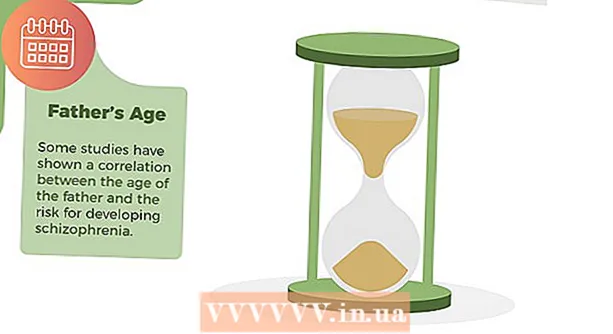Autor:
Laura McKinney
Data De Criação:
7 Abril 2021
Data De Atualização:
26 Junho 2024

Contente
O Snapchat é um aplicativo muito legal que permite enviar "Snap" (mensagens) com fotos curtas e conteúdo de vídeo para seus amigos. Todas essas mensagens durarão alguns segundos antes de serem excluídas para sempre. O Snapchat é gratuito para download para iPhone e Android.
Passos
Parte 1 de 2: configuração da conta
Obtenha o aplicativo. Vá para a App Store (para dispositivos Apple) ou Google Play Store (para dispositivos Android) e baixe Snapchat gratuitamente.
- O Snapchat foi projetado para smartphones. Você provavelmente terá alguns problemas se usar um iPad ou tablet Android para se registrar.

Abra o aplicativo e pressione selecionar "Inscrever-se" (Cadastro). Insira suas informações. Você precisa preencher seu endereço de e-mail, data de nascimento e definir uma senha. Para poder criar uma conta no Snapchat, você deve ter mais de 13 anos.
Crie um nome de usuário. A próxima tela solicitando a criação de um nome de usuário aparecerá. Este é o nome que seus amigos podem usar para encontrar você no Snapchat e o nome que aparecerá em seus contatos. O nome de usuário deve ser exclusivo, portanto, você deve estar preparado para escolher outro nome se o que deseja já existir.
- Escolha seu nome de usuário com cuidado, pois você não poderá alterá-lo. Se você quiser mudar seu nome, terá que se inscrever para uma nova conta.

Verifique seu número de telefone. Você receberá uma solicitação de verificação de número de telefone para verificar sua conta. Você pode pular esta etapa se quiser fazer isso mais tarde.
Prove que você é humano escolhendo imagens corretas. O Snapchat tem seu próprio método de verificação para garantir que você não possa criar contas automaticamente. Clique na foto com uma imagem fantasma. Clique em "Continuar" depois de selecionar todas as imagens corretas.

Adicionar amigos. O Snapchat verificará seus contatos para encontrar usuários do Snapchat. Para adicioná-los à sua lista de amigos, basta clicar na pessoa com o ícone de mais no lado direito da tela. Assim que aceitarem o seu pedido de amizade, você poderá trocar fotos e vídeos com eles.- Você pode pular esta etapa clicando em "Não permitir" depois de selecionar "Continuar".
- Se você quiser adicionar amigos que não estão nos contatos do telefone, terá que procurá-los manualmente. Você pode fazer isso tocando no ícone de pesquisa no canto superior direito da tela "Adicionar amigos" e verificando o nome de usuário do Snapchat.
Parte 2 de 2: Usando o Snapchat
Tire fotos que mostrem seus sentimentos e poste-as para se divertir. Depois de configurar uma conta e adicionar amigos, você pode começar a enviar Snaps imediatamente. Para tirar uma foto, vá para a tela inicial do Snapchat, semelhante à tela de captura de fotos do telefone que você usa. Pressione o botão para tirar uma foto ou mantenha-o pressionado para gravar um pequeno vídeo.
Editar foto. Depois de tirar uma foto, você pode fazer várias opções de edição para ela.
- Você pode adicionar legendas às fotos tocando uma vez na tela. O teclado será ativado, permitindo que você escreva legendas ou mensagens e crie fotos.
- Você pode desenhar na imagem clicando no ícone de lápis no canto superior direito da tela. Uma barra de cores aparecerá e você pode mover o controle deslizante para cima ou para baixo para escolher uma cor.
- Você também pode alterar o filtro ou adicionar tempo, temperatura ou fazer anotações rapidamente deslizando a tela para a esquerda.
Defina uma hora para o seu Snap. Por padrão, o destinatário poderá visualizar seu Snap por três segundos. Você pode alterá-lo pressionando o botão Timer no canto esquerdo inferior da tela. O menu será ativado, permitindo que você escolha de 1 a 10 segundos.
Envie uma foto ou adicione-a à sua história. Envie a foto clicando no ícone de seta localizado no canto inferior direito da tela. Os contatos do usuário serão exibidos.
- Selecione a pessoa para a qual deseja direcionar, clicando em seu nome de usuário. Em seguida, pressione o botão de seta no canto inferior direito da tela para enviar.
- Se você for para a página "Snapchat", verá o status do seu snap - seja "Enviado", "Recebido" ou "Aberto".
- Como alternativa, você pode adicionar uma foto a "Minha história", que aparece no topo da lista de contatos. Esta opção permitirá que todos em sua lista de contatos vejam suas fotos ou vídeos por um número ilimitado de vezes em 24 horas. Você pode adicionar várias fotos ou vídeos à sua história de uma vez.
Pressione e segure seu rosto na tela do Snapchat para usar o Lense. As lentes são o recurso mais recente do Snapchat. O Snapchat usará o reconhecimento facial para animar seu Snap. Muitos dispositivos que executam sistemas operacionais mais antigos não poderão usar o Lens.
- Antes de tirar uma foto, pressione e segure seu rosto na câmera. Certifique-se de que todo o seu rosto esteja visível na tela.
- Após alguns segundos, uma moldura de arame aparecerá e a opção Lente será exibida abaixo da tela. Se a lente não estiver ativada, pode ser porque seu dispositivo não é compatível.
- Deslize para a esquerda para ver vários efeitos. Alguns efeitos vêm com instruções, como "Abra a boca" ou "Levante as sobrancelhas". Outro efeito aparecerá se você seguir esta ação. A biblioteca de lentes mudará, então alguns efeitos desaparecerão depois de um tempo.
- Snap Snap ou mantenha pressionado o botão para gravar um filme. Você pode enviar como faria com uma foto normal.
Abra a mensagem. Para abrir as mensagens do Snapchat que seus amigos enviam para você, vá para a página "Snapchat". Toque e segure o nome de usuário da pessoa que lhe enviou a mensagem para ver sua foto ou vídeo.
- Assim que você começar a ver as mensagens, o cronômetro iniciará uma contagem regressiva de segundos. Quando o tempo voltar a zero, você não conseguirá mais ver o snap.
- A única maneira de contornar isso é tirar uma captura de tela da foto enquanto ela ainda está visível. A foto será salva em sua biblioteca de fotos. O Snapchat também notificará o remetente de que você fez a captura de tela.
Block Friend. Se você quiser bloquear (bloquear) alguém em seus contatos (eles não poderão tirar ou ver sua história), você pode fazer isso rolando o nome de usuário da pessoa nos contatos do Snapchat. seu.
- Clique no nome e escolha o ícone de configurações que aparece ao lado dele. Um segundo menu aparecerá, permitindo que você bloqueie ou exclua essa pessoa.
- Se você excluir a pessoa, ela desaparecerá completamente de seus contatos. Se você bloqueá-los, o nome de usuário deles aparecerá na lista de bloqueio abaixo de contatos.
- Para parar de bloqueá-los, tudo o que você precisa fazer é rolar para baixo até a tela da lista de bloqueios, tocar em seu nome de usuário, tocar no ícone de configurações e selecionar "desbloquear". Seus nomes retornarão ao local original de sua lista de contatos.
Mudar configurações. Você pode praticamente alterar as configurações da sua conta tocando no ícone de engrenagem no canto superior direito da página "Snapchat" ou da página de mensagens.
- Aqui, você poderá alterar o endereço de e-mail, telefone e ativar ou desativar as notificações.
- Você também pode escolher quem deseja fotografar e quem pode ver a história postada - todas as pessoas que usam o serviço ou apenas quem está em seus contatos.